
- •Міністерство освіти і науки, молоді та спорту україни
- •Кіровоградський національний технічний університет
- •Кафедра автоматизації виробничих процесів
- •Проектування локальних систем і мереж перетворення та обробки інформації
- •Лабораторна робота №1 "Знайомство з мережним симулятором Cisco Packet Tracer"
- •Короткі теоретичні відомості
- •Хід виконання роботи
- •Контрольні запитання
- •Хід виконання роботи
- •Таблиця варіантів
- •Контрольні запитання
- •Вимоги до звіту
- •Список літератури
- •Лабораторна робота №3 "Основи роботи з інтерфейсом обладнання Cisco"
- •Короткі теоретичні відомості
- •Хід виконання роботи
- •Таблиця варіантів
- •Контрольні запитання
- •Вимоги до звіту
- •Список літератури
- •Лабораторна робота №4 "Планування структури локальної мережі та підключення пристроїв"
- •Короткі теоретичні відомості
- •Хід виконання роботи
- •Таблиця варіантів
- •Контрольні запитання
- •Вимоги до звіту
- •Список літератури
- •Лабораторна робота №5 "Конфігурування dhcp на мультифункціональному пристрої"
- •Короткі теоретичні відомості
- •Хід виконання роботи
- •Таблиця варіантів
- •Контрольні запитання
- •Вимоги до звіту
- •Список літератури
- •Лабораторна робота №6 "Вивчення міжмережних пристроїв"
- •Короткі теоретичні відомості
- •Хід виконання роботи
- •Таблиця варіантів
- •Контрольні запитання
- •Вимоги до звіту
- •Список літератури
- •Лабораторна робота №7 "Значення та принцип використання шлюзу"
- •Короткі теоретичні відомості
- •Хід виконання роботи
- •Таблиця варіантів
- •Продовження таблиці
- •Контрольні запитання
- •Вимоги до звіту
- •Список літератури
- •Лабораторна робота №8 "Конфігурування маршрутизатора Cisco в якості сервера dhcp"
- •Короткі теоретичні відомості
- •Хід виконання роботи
- •Таблиця варіантів
- •Продовження таблиці
- •Контрольні запитання
- •Вимоги до звіту
- •Список літератури
- •Лабораторна робота №9 "Статична маршрутизація"
- •Короткі теоретичні відомості
- •Хід виконання роботи
- •Таблиця варіантів
- •Продовження таблиці
- •Контрольні запитання
- •Вимоги до звіту
- •Список літератури
- •Лабораторна робота №10 "Налагодження протоколу маршрутизації rip"
- •Короткі теоретичні відомості
- •Хід виконання роботи
- •Таблиця варіантів
- •Продовження таблиці
- •Контрольні запитання
- •Вимоги до звіту
- •Список літератури
- •Лабораторна робота №11 "Налагодження протоколу маршрутизації igrp та протоколу ospf"
- •Короткі теоретичні відомості
- •Хід виконання роботи
- •Таблиця варіантів
- •Продовження таблиці
- •Контрольні запитання
- •Вимоги до звіту
- •Список літератури
- •Лабораторна робота №12 "Налагодження протоколу маршрутизації ррр"
- •Короткі теоретичні відомості
- •Хід виконання роботи
- •Таблиця варіантів
- •Продовження таблиці
- •Контрольні запитання
- •Вимоги до звіту
- •Список літератури
- •Лабораторна робота №13 "Технологія бездротового зв’язку Wi–Fi"
- •Короткі теоретичні відомості
- •Хід виконання роботи
- •Таблиця варіантів
- •Контрольні запитання
- •Вимоги до звіту
- •Список літератури
- •Лабораторна робота №14 "Інтернет та веб-запити"
- •Короткі теоретичні відомості
- •Хід виконання роботи
- •Таблиця варіантів
- •Продовження таблиці
- •Контрольні запитання
- •Вимоги до звіту
- •Список літератури
- •Для нотаток
Хід виконання роботи
В роботі потрібно створити локальну мережу, в яку будуть входити: два концентратори Hub-PT та п’ять комп’ютерів РС–РТ та локальну мережу, в яку будуть входити: два комутатори 2960-24ТТ та п’ять комп’ютерів РС–РТ.
В середовищі Packet Tracer побудувати мережу, що показана на рис.1.
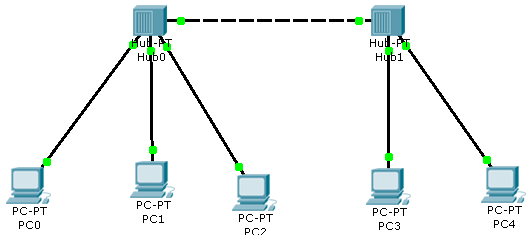
Рис.1. Схема локальної мережі.
У вікні "Клас обладнання" вибрати піктограму End Devices (Кінцеві пристрої), з вікна "Модель обладнання" перетягнути п’ять РС-РТ (Комп’ютер) в робоче поле.
У вікні "Клас обладнання" вибрати піктограму Hubs (Концентратори), з вікна "Модель обладнання" перетягнути два Hub-PT (Концентратор) в робоче поле.
З’єднати два концентратори між собою автоматичним або кросовим патч-корд кабелем, а комп’ютер з концентратором з’єднати з допомогою кабеля з прямим з’єднанням контактів, як це показано на рис.1.
Задати для кожного комп’ютера IP-адресу та маску підмережі згідно варіанту.
В правому нижньому куту програми натиснути на піктограму Simulation Mode (Shift + S). З’явиться вікно, з допомогою якого відбувається симуляція мережі.
Натиснути ЛК миші на простий ping-запит (Закритий конверт), курсор змінить свою форму. Далі клацнути на PC0-РС4. Потім знову натиснути на простий ping-запит потім PC3-PC1.
У вікні симуляції натиснути на кнопку Auto Capture / Play, що запустить симуляцію мережі.
Поспостерігати за пакетом та пояснити хід цієї передачі.
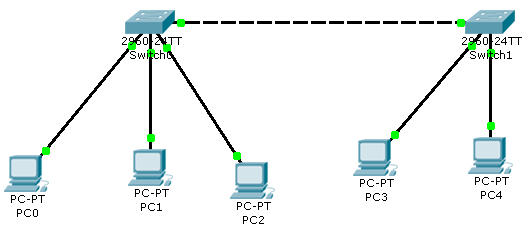
Рис.2. Схема локальної мережі.
В середовищі Packet Tracer побудувати мережу, що показана на рис.2.
Всі дії проводяться аналогічно тільки замість концентраторів необхідно встановити комутатори. У вікні "Клас обладнання" вибрати піктограму Switches (Комутатори), з вікна "Модель обладнання" перетягнути два 2960-24ТТ (Комутатор) в робоче поле.
З’єднати складові мережі, як показано на рис.2, та задати для кожного комп’ютера IP-адресу та маску підмережі згідно варіанту.
В правому нижньому куту програми натиснути на піктограму Simulation Mode (Shift + S). З’явиться вікно, з допомогою якого відбувається симуляція мережі.
Натиснути ЛК миші на простий ping-запит (Закритий конверт), курсор змінить свою форму. Далі клацнути на PC0-РС4. Потім знову натиснути на простий ping-запит потім PC3-PC1.
У вікні симуляції натиснути на кнопку Auto Capture / Play, що запустить симуляцію мережі.
Поспостерігати за пакетом та пояснити хід цієї передачі.
Таблиця варіантів
-
№
варіанту
IP-адреса комп’ютера
№
варіанту
IP-адреса комп’ютера
№
варіанту
IP-адреса комп’ютера
1
172.10.1.1
172.10.1.2
172.10.1.3
172.10.1.4
172.10.1.5
6
172.15.1.1
172.15.1.2
172.15.1.3
172.15.1.4
172.15.1.5
11
172.20.1.1
172.20.1.2
172.20.1.3
172.20.1.4
172.20.1.5
2
172.11.1.1
172.11.1.2
172.11.1.3
172.11.1.4
172.11.1.5
7
172.16.1.1
172.16.1.2
172.16.1.3
172.16.1.4
172.16.1.5
12
172.21.1.1
172.21.1.2
172.21.1.3
172.21.1.4
172.21.1.5
3
172.12.1.1
172.12.1.2
172.12.1.3
172.12.1.4
172.12.1.5
8
172.17.1.1
172.17.1.2
172.17.1.3
172.17.1.4
172.17.1.5
13
172.22.1.1
172.22.1.2
172.22.1.3
172.22.1.4
172.22.1.5
4
172.13.1.1
172.13.1.2
172.13.1.3
172.13.1.4
172.13.1.5
9
172.18.1.1
172.18.1.2
172.18.1.3
172.18.1.4
172.18.1.5
14
172.23.1.1
172.23.1.2
172.23.1.3
172.23.1.4
172.23.1.5
5
172.14.1.1
172.14.1.2
172.14.1.3
172.14.1.4
172.14.1.5
10
172.19.1.1
172.19.1.2
172.19.1.3
172.19.1.4
172.19.1.5
15
172.24.1.1
172.24.1.2
172.24.1.3
172.24.1.4
172.24.1.5
